ppt添加自定义动画
- 格式:docx
- 大小:17.77 KB
- 文档页数:2
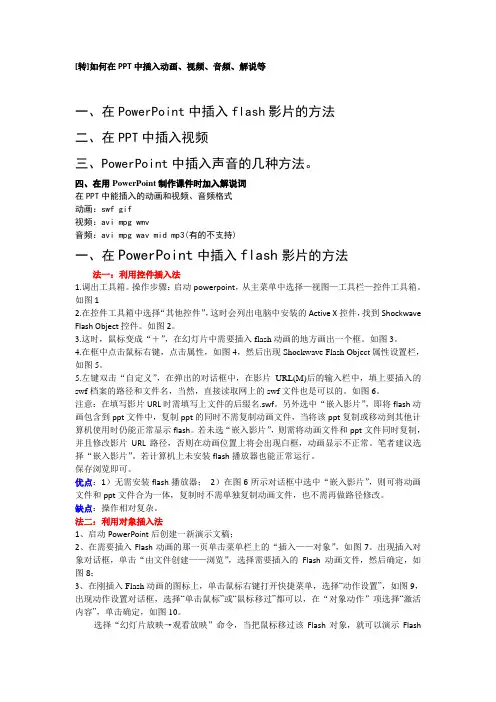
[转]如何在PPT中插入动画、视频、音频、解说等一、在PowerPoint中插入flash影片的方法二、在PPT中插入视频三、PowerPoint中插入声音的几种方法。
四、在用PowerPoint制作课件时加入解说词在PPT中能插入的动画和视频、音频格式动画:swf gif视频:avi mpg wmv音频:avi mpg wav mid mp3(有的不支持)一、在PowerPoint中插入flash影片的方法法一:利用控件插入法1.调出工具箱。
操作步骤:启动powerpoint,从主菜单中选择—视图—工具栏—控件工具箱。
如图12.在控件工具箱中选择“其他控件”,这时会列出电脑中安装的Active X控件,找到Shockwave Flash Object控件。
如图2。
3.这时,鼠标变成“+”,在幻灯片中需要插入flash动画的地方画出一个框。
如图3。
4.在框中点击鼠标右键,点击属性,如图4,然后出现Shockwave Flash Object属性设置栏,如图5。
5.左键双击“自定义”,在弹出的对话框中,在影片URL(M)后的输入栏中,填上要插入的swf档案的路径和文件名,当然,直接读取网上的swf文件也是可以的。
如图6。
注意:在填写影片URL时需填写上文件的后缀名.swf。
另外选中“嵌入影片”,即将flash动画包含到ppt文件中,复制ppt的同时不需复制动画文件,当将该ppt复制或移动到其他计算机使用时仍能正常显示flash。
若未选“嵌入影片”,则需将动画文件和ppt文件同时复制,并且修改影片URL路径,否则在动画位置上将会出现白框,动画显示不正常。
笔者建议选择“嵌入影片”。
若计算机上未安装flash播放器也能正常运行。
保存浏览即可。
优点:1)无需安装flash播放器;2)在图6所示对话框中选中“嵌入影片”,则可将动画文件和ppt文件合为一体,复制时不需单独复制动画文件,也不需再做路径修改。
缺点:操作相对复杂。
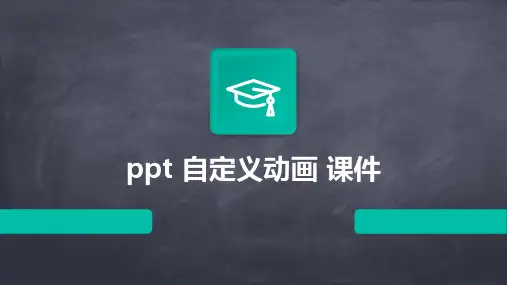
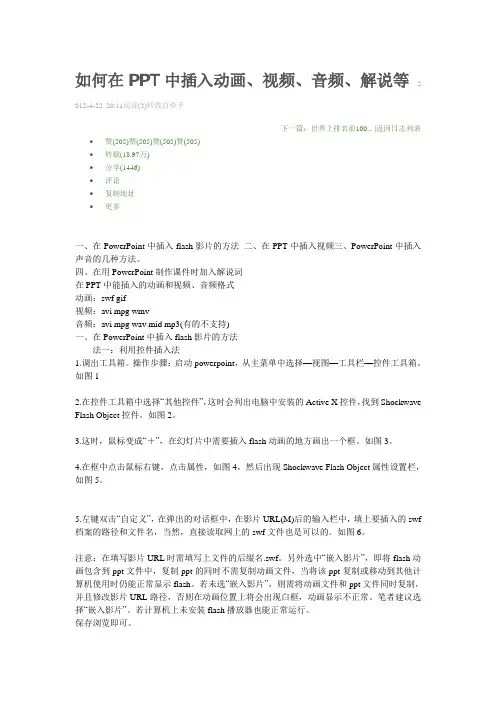
如何在PPT中插入动画、视频、音频、解说等2 012-4-22 20:11阅读(3)转载自牵手下一篇:世界上排名前100... |返回日志列表∙赞(505)赞(505)赞(505)赞(505)∙转载(18.97万)∙分享(1446)∙评论∙复制地址∙更多一、在PowerPoint中插入flash影片的方法二、在PPT中插入视频三、PowerPoint中插入声音的几种方法。
四、在用PowerPoint制作课件时加入解说词在PPT中能插入的动画和视频、音频格式动画:swf gif视频:avi mpg wmv音频:avi mpg wav mid mp3(有的不支持)一、在PowerPoint中插入flash影片的方法法一:利用控件插入法1.调出工具箱。
操作步骤:启动powerpoint,从主菜单中选择—视图—工具栏—控件工具箱。
如图12.在控件工具箱中选择“其他控件”,这时会列出电脑中安装的Active X控件,找到Shockwave Flash Object控件。
如图2。
3.这时,鼠标变成“+”,在幻灯片中需要插入flash动画的地方画出一个框。
如图3。
4.在框中点击鼠标右键,点击属性,如图4,然后出现Shockwave Flash Object属性设置栏,如图5。
5.左键双击“自定义”,在弹出的对话框中,在影片URL(M)后的输入栏中,填上要插入的swf 档案的路径和文件名,当然,直接读取网上的swf文件也是可以的。
如图6。
注意:在填写影片URL时需填写上文件的后缀名.swf。
另外选中“嵌入影片”,即将flash动画包含到ppt文件中,复制ppt的同时不需复制动画文件,当将该ppt复制或移动到其他计算机使用时仍能正常显示flash。
若未选“嵌入影片”,则需将动画文件和ppt文件同时复制,并且修改影片URL路径,否则在动画位置上将会出现白框,动画显示不正常。
笔者建议选择“嵌入影片”。
若计算机上未安装flash播放器也能正常运行。
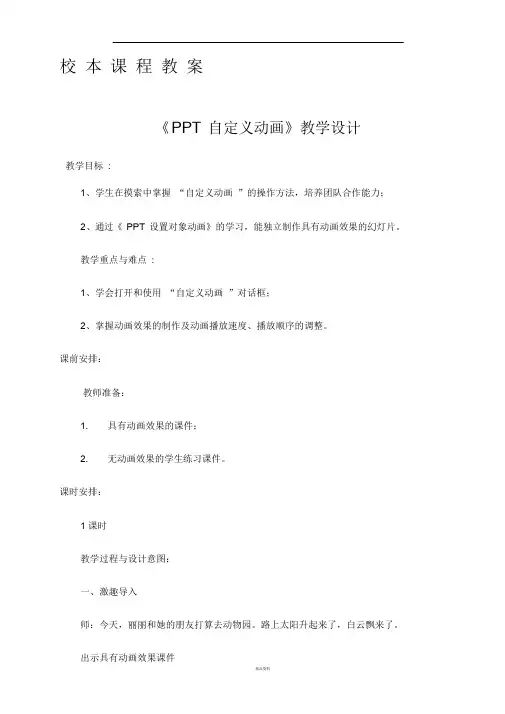
校本课程教案《PPT 自定义动画》教学设计教学目标:1、学生在摸索中掌握“自定义动画”的操作方法,培养团队合作能力;2、通过《PPT 设置对象动画》的学习,能独立制作具有动画效果的幻灯片。
教学重点与难点:1、学会打开和使用“自定义动画”对话框;2、掌握动画效果的制作及动画播放速度、播放顺序的调整。
课前安排:教师准备:1. 具有动画效果的课件;2. 无动画效果的学生练习课件。
课时安排:1 课时教学过程与设计意图:一、激趣导入师:今天,丽丽和她的朋友打算去动物园。
路上太阳升起来了,白云飘来了。
出示具有动画效果课件[设计意图]:激发学生的好奇心,让学生发挥想像力,提高对设置幻灯片各种效果的兴趣。
师:大家想不想让你的太阳和白云也动起来呢?二.自主探究,交流分享A、学生动手自我探索给幻灯片里的操作对象设置动态效果。
(学生操作,教师巡视)[设计意图]:这一环节,可以提高学生自我摸索,自我探究的能力,培养独立思考的习惯。
B、交流反馈(1)总结学生操作中的问题;(2)提示正确的操作步骤:①、选定要操作的对象。
②、单击“幻灯片放映”菜单。
③、单击“自定义动画”。
④单击“添加效果”命令“飞入”,方向“自左侧”。
C、自我练习,掌握基本操作方法[设计意图]:在自我摸索、教师总结之后,学生已经掌握了自定义的动画的正确方法,再设置“自我练习”这一环节,可以让学生对这部分知识得到巩固。
2、掌握动画播放速度、播放顺序的调整。
师:丽丽和她的朋友要过马路,可是如果她们不注意一些问题,将会发生一件很危险的事。
会发生什么事呢?生:车祸。
师:如何修改才能避免这一事故的发生。
A、自我摸索放手让学生自我摸索,探究方法,教师适当提示、指点。
B、讲解操作要领,并演示(1)调整动画播放速度。
(2)调整动画播放顺序。
小组合作,自主研究,选择最合适的动画效果;C、学生再次练习,掌握基本方法(教师巡视,指导学生操作,给足充分的操作时间。
)[设计意图]到这一环节,学生已经掌握了正确的设置动画方法。
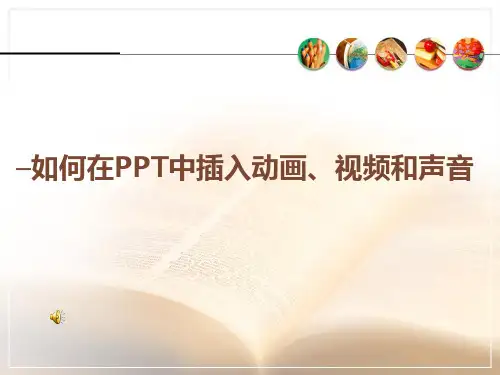

PPT 动画制作技巧1.设置进入动画设置进入动画2.设置动画播放方式设置动画播放方式3.设置退出动画设置退出动画4.自定义动画路径自定义动画路径5.调整动画顺序调整动画顺序6.设置背景音乐设置背景音乐7.设置动作按钮设置动作按钮8.设置强调动画设置强调动画9.设置字幕式动画设置字幕式动画10.设置超级链接设置超级链接1.设置“进入”动画动画是演示文稿的精华,在画中尤其以“进入”动画最为常用。
动画是演示文稿的精华,在画中尤其以“进入”动画最为常用。
下面我们以设置“渐变式缩放”的进入动画为例,面我们以设置“渐变式缩放”的进入动画为例,看看具体的设置过程。
1)选中需要设置动画的对象,执行“幻灯片放映→自定义动画” 选中需要设置动画的对象,执行“幻灯片放映→自定义动画” 选中需要设置动画的对象命令,展开“自定义动画”任务窗格。
命令,展开“自定义动画”任务窗格。
2)单击任务窗格中的“添加效果”按钮,在随后弹出的下拉列单击任务窗格中的“添加效果”按钮,单击任务窗格中的表中,依次选择“进入→其他效果”选项,打开“添加进入效果” 表中,依次选择“进入→其他效果”选项,打开“添加进入效果”对话框。
话框。
3)选中“渐变式缩放”动画选项,确定返回即可。
选中“渐变式缩放”动画选项,确定返回即可。
选中注意:如果需要设置一些常见的进入动画,可以在“进入” 注意:如果需要设置一些常见的进入动画,可以在“进入”菜单下面直接选择就可以了。
接选择就可以了。
2.设置动画播放方式2.设置动画播放方式如果一张幻灯片中的多个对象都设置了动画,如果一张幻灯片中的多个对象都设置了动画,就需要确定其播放方式(自动播放” 就需要确定其播放方式(是“自动播放”还是手动播放”)。
下面下面,“手动播放”)。
下面,我们将第二个动画设置在上一个动画之后自动播放。
在上一个动画之后自动播放。
展开“自定义动画”任务窗格,展开“自定义动画”任务窗格,双击第二个动画方案,单击“开始”右侧的下拉按钮,动画方案,单击“开始”右侧的下拉按钮,在随后弹出的快捷菜单中,选择“之后”选项即可。
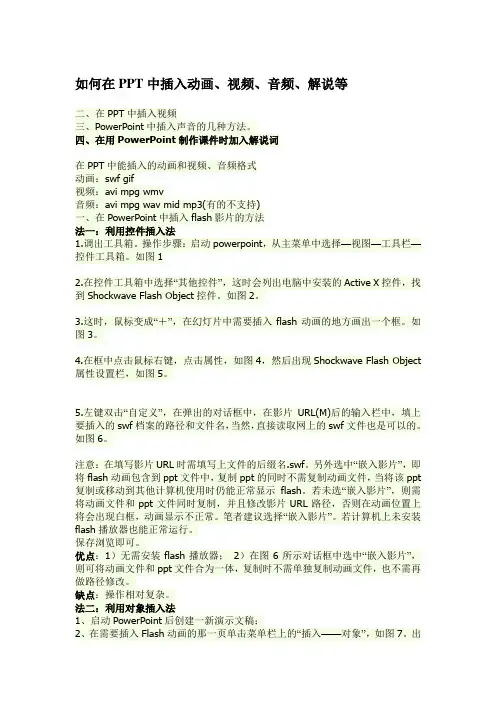
如何在PPT中插入动画、视频、音频、解说等二、在PPT中插入视频三、PowerPoint中插入声音的几种方法。
四、在用PowerPoint制作课件时加入解说词在PPT中能插入的动画和视频、音频格式动画:swf gif视频:avi mpg wmv音频:avi mpg wav mid mp3(有的不支持)一、在PowerPoint中插入flash影片的方法法一:利用控件插入法1.调出工具箱。
操作步骤:启动powerpoint,从主菜单中选择—视图—工具栏—控件工具箱。
如图12.在控件工具箱中选择“其他控件”,这时会列出电脑中安装的Active X控件,找到Shockwave Flash Object控件。
如图2。
3.这时,鼠标变成“+”,在幻灯片中需要插入flash动画的地方画出一个框。
如图3。
4.在框中点击鼠标右键,点击属性,如图4,然后出现Shockwave Flash Object 属性设置栏,如图5。
5.左键双击“自定义”,在弹出的对话框中,在影片URL(M)后的输入栏中,填上要插入的swf档案的路径和文件名,当然,直接读取网上的swf文件也是可以的。
如图6。
注意:在填写影片URL时需填写上文件的后缀名.swf。
另外选中“嵌入影片”,即将flash动画包含到ppt文件中,复制ppt的同时不需复制动画文件,当将该ppt 复制或移动到其他计算机使用时仍能正常显示flash。
若未选“嵌入影片”,则需将动画文件和ppt文件同时复制,并且修改影片URL路径,否则在动画位置上将会出现白框,动画显示不正常。
笔者建议选择“嵌入影片”。
若计算机上未安装flash播放器也能正常运行。
保存浏览即可。
优点:1)无需安装flash播放器;2)在图6所示对话框中选中“嵌入影片”,则可将动画文件和ppt文件合为一体,复制时不需单独复制动画文件,也不需再做路径修改。
缺点:操作相对复杂。
法二:利用对象插入法1、启动PowerPoint后创建一新演示文稿;2、在需要插入Flash动画的那一页单击菜单栏上的“插入——对象”,如图7。
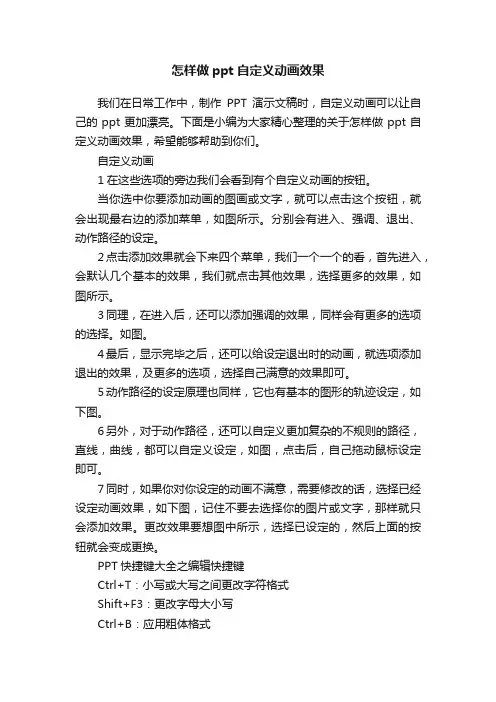
怎样做ppt自定义动画效果我们在日常工作中,制作PPT演示文稿时,自定义动画可以让自己的ppt更加漂亮。
下面是小编为大家精心整理的关于怎样做ppt自定义动画效果,希望能够帮助到你们。
自定义动画1在这些选项的旁边我们会看到有个自定义动画的按钮。
当你选中你要添加动画的图画或文字,就可以点击这个按钮,就会出现最右边的添加菜单,如图所示。
分别会有进入、强调、退出、动作路径的设定。
2点击添加效果就会下来四个菜单,我们一个一个的看,首先进入,会默认几个基本的效果,我们就点击其他效果,选择更多的效果,如图所示。
3同理,在进入后,还可以添加强调的效果,同样会有更多的选项的选择。
如图。
4最后,显示完毕之后,还可以给设定退出时的动画,就选项添加退出的效果,及更多的选项,选择自己满意的效果即可。
5动作路径的设定原理也同样,它也有基本的图形的轨迹设定,如下图。
6另外,对于动作路径,还可以自定义更加复杂的不规则的路径,直线,曲线,都可以自定义设定,如图,点击后,自己拖动鼠标设定即可。
7同时,如果你对你设定的动画不满意,需要修改的话,选择已经设定动画效果,如下图,记住不要去选择你的图片或文字,那样就只会添加效果。
更改效果要想图中所示,选择已设定的,然后上面的按钮就会变成更换。
PPT快捷键大全之编辑快捷键Ctrl+T:小写或大写之间更改字符格式Shift+F3:更改字母大小写Ctrl+B:应用粗体格式Ctrl+U:应用下划线Ctrl+l:应用斜体格式Ctrl+等号:应用下标格式(自动调整间距)Ctrl+Shift+加号:应用上标格式(自动调整间距)Ctrl+空格键:删除手动字符格式,如下标和上标Ctrl+Shift+C:复制文本格式Ctrl+Shift+V:粘贴文本格式Ctrl+E:居中对齐段落Ctrl+J:使段落两端对齐Ctrl+L:使段落左对齐Ctrl+R:使段落右对齐2.PPT快捷键大全之放映控制快捷键PowerPoint在全屏方式下进行演示时,用户可以操作的只有右键菜单和放映按钮.大家还可以使用以下专门控制幻灯片放映的快捷键,非常方便!N、Enter、Page Down、右箭头(→)、下箭头(↓)或空格键:执行下一个动画或换页到下一张幻灯片P、Page Up、左箭头(←),上箭头(↑)或Backspace:执行上一个动画或返回到上一个幻灯片B或句号:黑屏或从黑屏返回幻灯片放映W或逗号:白屏或从白屏返回幻灯片放映s或加号:停止或重新启动自动幻灯片放映Esc、Ctrl+Break或连字符(-):退出幻灯片放映E:擦除屏幕上的注释H:到下一张隐藏幻灯片T:排练时设置新的时间O:排练时使用原设置时间M:排练时使用鼠标单击切换到下一张幻灯片同时按下两个鼠标按钮几秒钟:返回第一张幻灯片Ctrl+P:重新显示隐藏的指针或将指针改变成绘图笔Ctrl+A:重新显示隐藏的指针和将指针改变成箭头Ctrl+H:立即隐藏指针和按钮Ctrl+U:在15秒内隐藏指针和按钮Shift+F10(相当于单击鼠标右键):显示右键快捷菜单Tab:转到幻灯片上的第一个或下一个超级链接Shift+Tab:转到幻灯片上的最后一个或上一个超级链接。
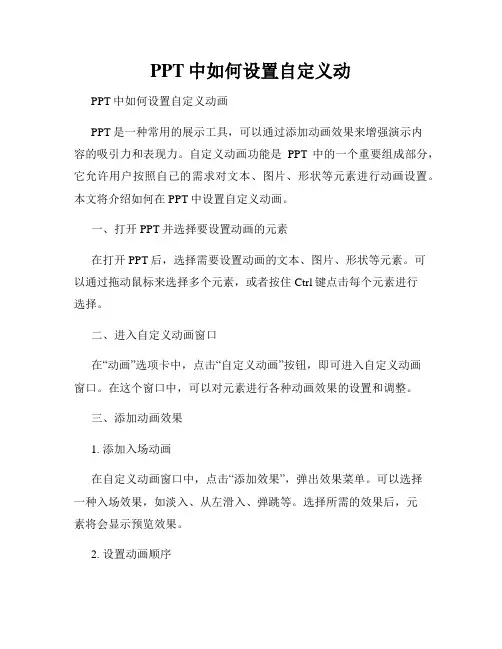
PPT中如何设置自定义动PPT中如何设置自定义动画PPT是一种常用的展示工具,可以通过添加动画效果来增强演示内容的吸引力和表现力。
自定义动画功能是PPT中的一个重要组成部分,它允许用户按照自己的需求对文本、图片、形状等元素进行动画设置。
本文将介绍如何在PPT中设置自定义动画。
一、打开PPT并选择要设置动画的元素在打开PPT后,选择需要设置动画的文本、图片、形状等元素。
可以通过拖动鼠标来选择多个元素,或者按住Ctrl键点击每个元素进行选择。
二、进入自定义动画窗口在“动画”选项卡中,点击“自定义动画”按钮,即可进入自定义动画窗口。
在这个窗口中,可以对元素进行各种动画效果的设置和调整。
三、添加动画效果1. 添加入场动画在自定义动画窗口中,点击“添加效果”,弹出效果菜单。
可以选择一种入场效果,如淡入、从左滑入、弹跳等。
选择所需的效果后,元素将会显示预览效果。
2. 设置动画顺序通过点击“动画顺序”按钮,可以设置元素的播放顺序。
可以通过拖动箭头图标来改变元素的播放顺序,按照需要进行排列。
3. 调整动画持续时间和延迟时间在“动画顺序”部分的右侧,可以调整动画效果的持续时间和延迟时间。
可以通过手动输入数值或者通过拖动滑块进行调整。
4. 添加更多动画效果可以继续添加其他的动画效果,如强调效果、退出效果等。
点击“添加效果”按钮,在效果菜单中选择所需效果即可。
每个元素可以添加多个动画效果,可以按需选择。
四、设置动画效果的开始方式和速度在自定义动画窗口的右侧,可以设置动画效果的开始方式和速度。
点击“开始方式”,可以选择动画效果的自动或触发方式。
点击“速度”,可以选择动画效果的播放速度,包括“非常慢”、“慢”、“中等”、“快”和“非常快”。
五、预览和调整动画效果设置完动画效果后,点击“播放”按钮可以预览动画效果。
如果需要调整效果的播放时间或者其他属性,可以在“自定义动画”窗口中进行修改。
六、保存和应用动画效果设置完自定义动画后,点击“确定”按钮保存设置。
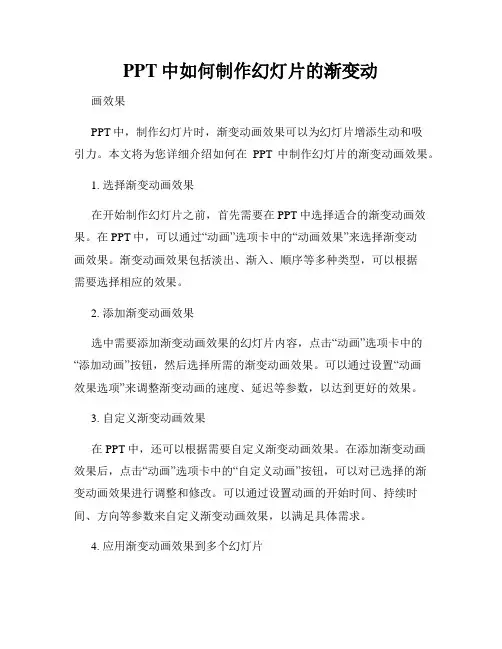
PPT中如何制作幻灯片的渐变动画效果PPT中,制作幻灯片时,渐变动画效果可以为幻灯片增添生动和吸引力。
本文将为您详细介绍如何在PPT中制作幻灯片的渐变动画效果。
1. 选择渐变动画效果在开始制作幻灯片之前,首先需要在PPT中选择适合的渐变动画效果。
在PPT中,可以通过“动画”选项卡中的“动画效果”来选择渐变动画效果。
渐变动画效果包括淡出、渐入、顺序等多种类型,可以根据需要选择相应的效果。
2. 添加渐变动画效果选中需要添加渐变动画效果的幻灯片内容,点击“动画”选项卡中的“添加动画”按钮,然后选择所需的渐变动画效果。
可以通过设置“动画效果选项”来调整渐变动画的速度、延迟等参数,以达到更好的效果。
3. 自定义渐变动画效果在PPT中,还可以根据需要自定义渐变动画效果。
在添加渐变动画效果后,点击“动画”选项卡中的“自定义动画”按钮,可以对已选择的渐变动画效果进行调整和修改。
可以通过设置动画的开始时间、持续时间、方向等参数来自定义渐变动画效果,以满足具体需求。
4. 应用渐变动画效果到多个幻灯片如果需要在多个幻灯片中应用相同的渐变动画效果,可以使用“幻灯片切换”功能。
在“动画”选项卡中,选择“动画传送”下拉菜单中的“幻灯片切换”选项,然后在“设置”中选择所需的渐变动画效果。
这样,所选的渐变动画效果将应用到所有的幻灯片中。
5. 渐变动画效果的顺序和延迟设置在PPT中,还可以设置渐变动画效果的顺序和延迟时间,以达到更好的呈现效果。
在“自定义动画”中,可以通过拖拽动画效果的图标来调整它们的顺序。
同时,可以在“延迟”选项中设置每个渐变动画效果的延迟时间,以实现动画效果的逐个展示。
总结:通过上述步骤,您可以在PPT中制作出炫酷的渐变动画效果,为您的幻灯片增加更多的视觉冲击力。
在制作过程中,可以根据需要选择不同的渐变动画效果,并进行自定义设置。
同时,还可以通过幻灯片切换功能将渐变动画效果应用到多个幻灯片中。
记住,在制作幻灯片的过程中,创造力和合理运用渐变动画效果是关键。
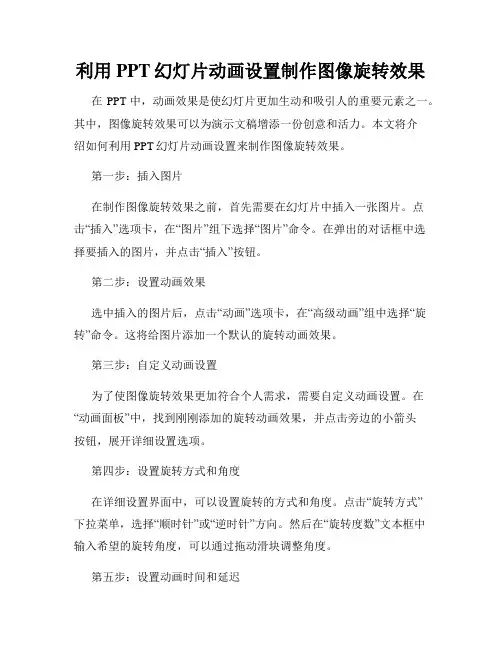
利用PPT幻灯片动画设置制作图像旋转效果在PPT中,动画效果是使幻灯片更加生动和吸引人的重要元素之一。
其中,图像旋转效果可以为演示文稿增添一份创意和活力。
本文将介绍如何利用PPT幻灯片动画设置来制作图像旋转效果。
第一步:插入图片在制作图像旋转效果之前,首先需要在幻灯片中插入一张图片。
点击“插入”选项卡,在“图片”组下选择“图片”命令。
在弹出的对话框中选择要插入的图片,并点击“插入”按钮。
第二步:设置动画效果选中插入的图片后,点击“动画”选项卡,在“高级动画”组中选择“旋转”命令。
这将给图片添加一个默认的旋转动画效果。
第三步:自定义动画设置为了使图像旋转效果更加符合个人需求,需要自定义动画设置。
在“动画面板”中,找到刚刚添加的旋转动画效果,并点击旁边的小箭头按钮,展开详细设置选项。
第四步:设置旋转方式和角度在详细设置界面中,可以设置旋转的方式和角度。
点击“旋转方式”下拉菜单,选择“顺时针”或“逆时针”方向。
然后在“旋转度数”文本框中输入希望的旋转角度,可以通过拖动滑块调整角度。
第五步:设置动画时间和延迟在“动画面板”中,可以设置动画的时间和延迟。
点击“持续时间”文本框,并输入动画的持续时间,以毫秒为单位。
然后点击“延迟”文本框,并输入延迟时间,以毫秒为单位。
这将决定动画开始的时间点。
第六步:预览和调整动画效果在设置完旋转效果的参数后,可以点击“播放”按钮预览动画效果。
如果觉得效果不佳,可以根据需要进行微调。
例如,可以尝试调整旋转角度、动画时间等参数,直到达到满意的效果。
第七步:应用到其他幻灯片如果希望将图像旋转效果应用到其他幻灯片,可以使用“复制”和“粘贴”功能。
选中插入了旋转效果的图片,按下Ctrl+C复制,然后在其他幻灯片中按下Ctrl+V粘贴。
这样,旋转效果将被自动应用到新的幻灯片上。
第八步:保存和演示完成所有设置后,点击“文件”选项卡,在弹出的菜单中选择“保存”命令,将幻灯片保存为PPT格式。
wpsppt怎么设置动画
我们的日常工作生活已经处处充满了wps演示的痕迹,下面小编就为你介绍wpsppt怎么设置动画的方法啦!!
wpsppt设置动画的方法:
1.首先,在我们制作演示文稿时打开需要添加动画效果的页面,点击一下(左击)需要添加动画效果的图或文字,然后在其右边的栏目中找到“效果”,如图1(黄色边沿部分):
2.点击“效果”后会出现一个界面,如图2:
3.这时我们把鼠标移动至“自定义动画”中的“添加效果”。
如图3:
4.接下来我们可以根据自己的需要选择相应的动画效果,如果这里看到所显示的效果感觉不满意可以把鼠标往下移动至“其他效果”。
如图4:
5.点击,接下来则会出现一个更大的框,这里面是可以选择的全部动画效果;分类为:基本型,细微型,温和型,华丽型。
我们在这里面选择相应的效果后点击确定即可。
如图5:
6.这样一个动画效果的制作也就完成了。
当然我们也可以选择其退出的效果,按照类似的程序设置即可,只是在前面选择的时候,不是选择“进入”而是选择“退出”的效果。
其步骤也基本相同
看了wpsppt怎么设置动画的人还看了:
1.ppt动画时间怎么设置
2.ppt标题怎么设置动画效果
3.ppt怎么设置动画效果
4.ppt怎么精确的设置动画的速度
5.怎么在ppt2013设置图片的动画效果
6.ppt怎么设置图片动画。
在PPT幻灯片中增加自定义动画PPT幻灯片是一种常用的展示工具,可以帮助人们将信息以图文形式呈现出来,使得内容更加生动有趣。
而在幻灯片中增加自定义动画,更能够吸引观众的注意力,提升演示的效果。
下面我将详细介绍如何在PPT幻灯片中增加自定义动画。
首先,在打开PPT幻灯片后,选择要添加动画效果的对象,可以是文字、图片或形状等。
然后,在“动画”选项卡中点击“自定义动画”按钮,这样就进入了自定义动画的编辑界面。
在自定义动画的编辑界面中,可以看到已经添加的对象列表。
可以通过点击“添加效果”按钮来选择不同的动画效果,如淡入、弹跳、旋转等。
每个动画效果都有其特定的属性和选项,可以根据需要进行调整。
在选择动画效果后,可以通过点击“效果选项”按钮来进一步调整动画的细节。
例如,可以设置动画的速度、延迟时间、重复次数等。
这些选项可以根据具体的演示需求进行灵活设置,以达到最佳的效果。
除了基本的动画效果外,PPT还提供了一些高级的自定义动画选项。
例如,可以通过“路径动画”来指定对象在幻灯片上的移动路径,使得动画更加有趣。
另外,还可以通过“分步动画”来逐步呈现对象的不同部分,增加悬念和吸引力。
在添加完动画效果后,可以通过点击“播放”按钮来预览整个幻灯片的动画效果。
这样可以及时发现并调整不合理的地方,确保演示效果的流畅和连贯。
除了以上的基本操作,还有一些技巧可以帮助我们更好地利用自定义动画。
首先,要避免过度使用动画效果,以免分散观众的注意力。
适度的动画效果可以起到突出重点、引导观众注意力的作用,但如果使用过多,反而会让观众感到疲惫和困惑。
其次,要注意动画效果的顺序和逻辑性。
在幻灯片中,不同的对象可能有不同的动画效果,要确保它们的出现顺序和关联性是合理的。
例如,在介绍一个过程的幻灯片中,可以通过设置分步动画,逐步呈现每个步骤,使得观众能够更好地理解和记忆。
最后,要根据观众的需求和背景来选择适合的动画效果。
不同的观众可能对动画的接受程度和喜好有所不同,要根据具体情况来选择合适的动画效果。
ppt添加自定义动画
ppt添加自定义动画的方法:
打开powerpoint2003软件,选择幻灯片版式,以内容版式为例。
然后添加一些文字内容
设置好文字内容之后,可进行对文字大小和位置调整。
之后可以对幻灯片进行设计,点击“设计”,出现幻灯片设计控制面板,有设计模板,配色方案,动画方案,选择一个模板方案即可。
点击“幻灯片放映”,选择自定义动画选项,点击打开该控制面板界面
然后选中要做个性化的文字文本框,在右边点击“添加效果”出现进入,强调,退出,动作路径四个选项动画,可以点击选择四种动画效果其中一种想要的效果。
操作好以后可以播放预览(键盘按shift+5播放)
如果不想要之前选好的效果,重新选择的话,那么选中已设定好的效果文本框,点击“删除”然后再选中添加效果即可。
可以在添加效果完成后的基础上设置效果,在右边处点击直至线头变蓝,右键点击找到“效果选项”,点击该选项。
可以在动画播放时,设置播放声音,动画播放结束后字体出现什么颜色(可自定义),动画的文本选择是以什么方式播放。
都确定好以后,点击“确定”即可。
当自定义的动画都设置好以后可以对它进行保存,点击“文
件”,选择“另存为”,选择保存的路径,给该文件命名,点击“保存”就可以了
打开powerpoint2003软件,选择幻灯片版式,以内容版式为例。
然后添加一些文字内容
设置好文字内容之后,可进行对文字大小和位置调整。
之后可以对幻灯片进行设计,点击“设计”,出现幻灯片设计控制面板,有设计模板,配色方案,动画方案,选择一个模板方案即可。
点击“幻灯片放映”,选择自定义动画选项,点击打开该控制面板界面
然后选中要做个性化的文字文本框,在右边点击“添加效果”出现进入,强调,退出,动作路径四个选项动画,可以点击选择四种动画效果其中一种想要的效果。
操作好以后可以播放预览(键盘按shift+5播放)
如果不想要之前选好的效果,重新选择的话,那么选中已设定好的效果文本框,点击“删除”然后再选中添加效果即可。
可以在添加效果完成后的基础上设置效果,在右边处点击直至线头变蓝,右键点击找到“效果选项”,点击该选项。
7.可以在动画播放时,设置播放声音,动画播放结束后字体出现什么颜色(可自定义),动画的文本选择是以什么方式播放。
都确定好以后,点击“确定”即可。
8.当自定义的动画都设置好以后可以对它进行保存,点击“文件”,选择“另存为”,选择保存的路径,给该文件命名,点击“保存”就可以了。